9.输入配置文件
9.1 知识点
什么是输入配置文件?
- 输入系统中提供了一种输入配置文件,你可以理解它是InputAction的集合,可以在一个文件中编辑多个InputAction的信息。
- 里面记录了想要处理的行为和动作(也就是InputAction的相关信息),我们可以在其中自己定义 InputAction(比如:开火、移动、旋转等),然后为这个InputAction关联对应的输入动作。
- 之后将该配置文件和PlayerInput进行关联,PlayerInput会自动帮助我们解析该文件,当触发这些InputAction输入动作时会以分发事件的形式通知我们执行行为。
编辑输入配置文件
在Project窗口右键Create创建InputActions配置文件
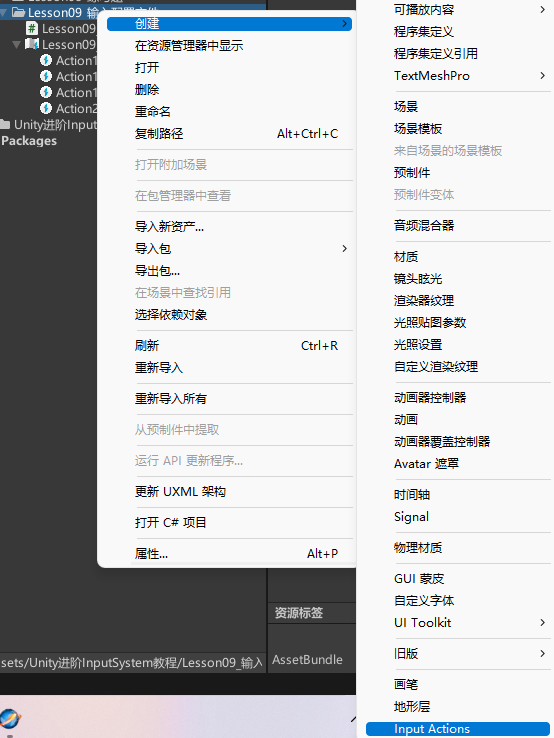
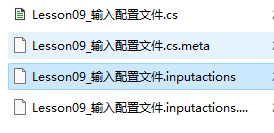
inputactions后缀的文件本质是json文件
双击创建出的文件,会弹出配置窗口。
在配置窗口进行配置。
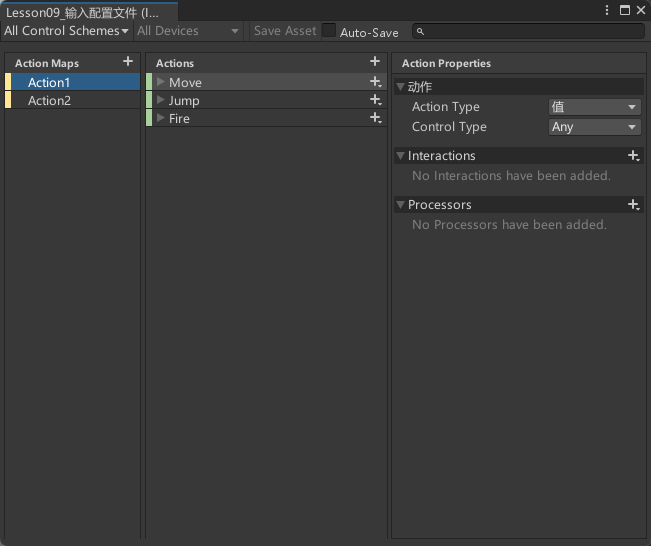
配置窗口参数相关
配置窗口各区域
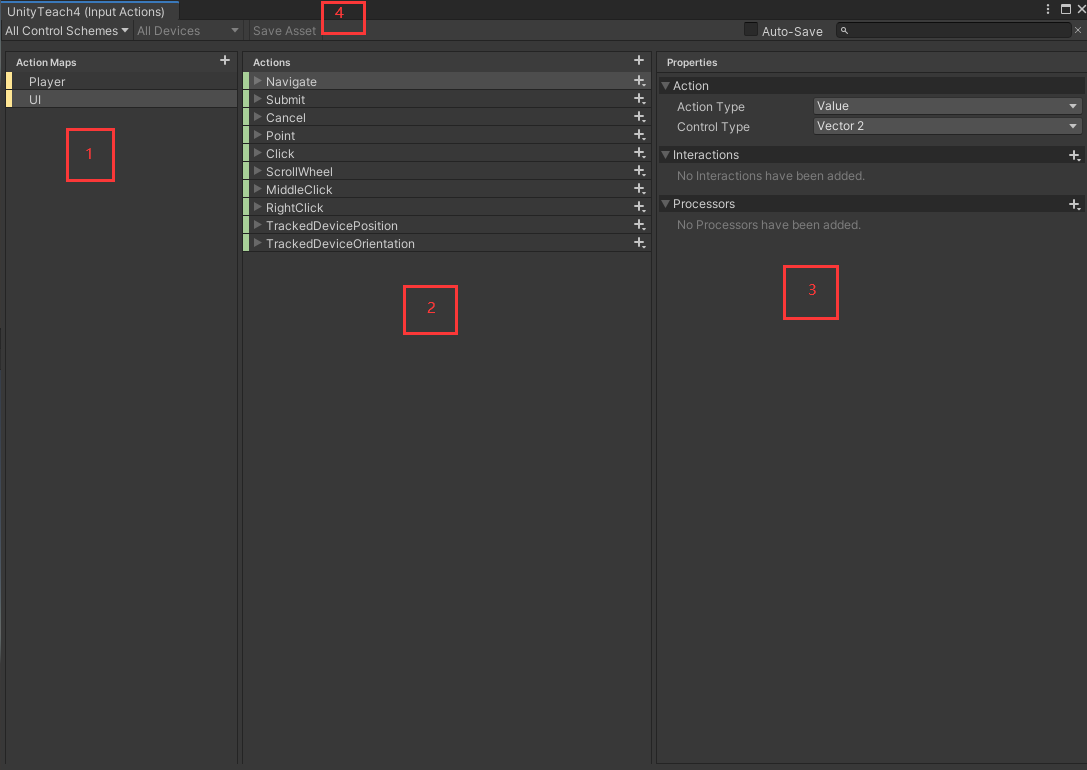
- ActionMaps 行动地图窗口(多套操作规范)
- Actions 输入动作窗口(InputAction集合)
- Properties 输入操作绑定的输入属性(InputAction相关设置)
- 工具栏 提供保存、搜索等功能按键
注意:每次更改后都要点击保存配置 或者勾选自动保存**
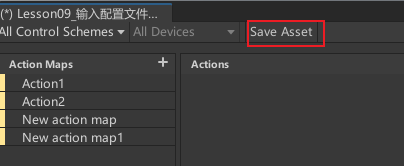
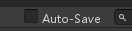
ActionMaps 行动地图窗口
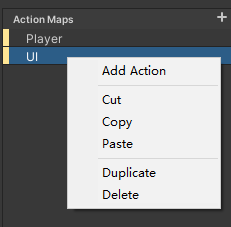
- 可以理解为配置文件中的行为分组配置,可以配置多套操作规范。
- 右键或点击加号可以创建新的配置,或者移除父复制等。
Actions 输入动作窗口

- 我们在这里可以加号或者右键创建各种InputAciton
- 好处是不需要在代码中声明InputAction变量了,可以直接进行添加键盘配置。
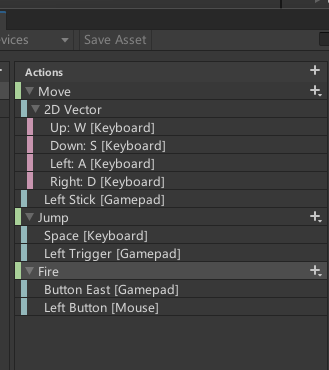
Properties 输入操作绑定的输入属性
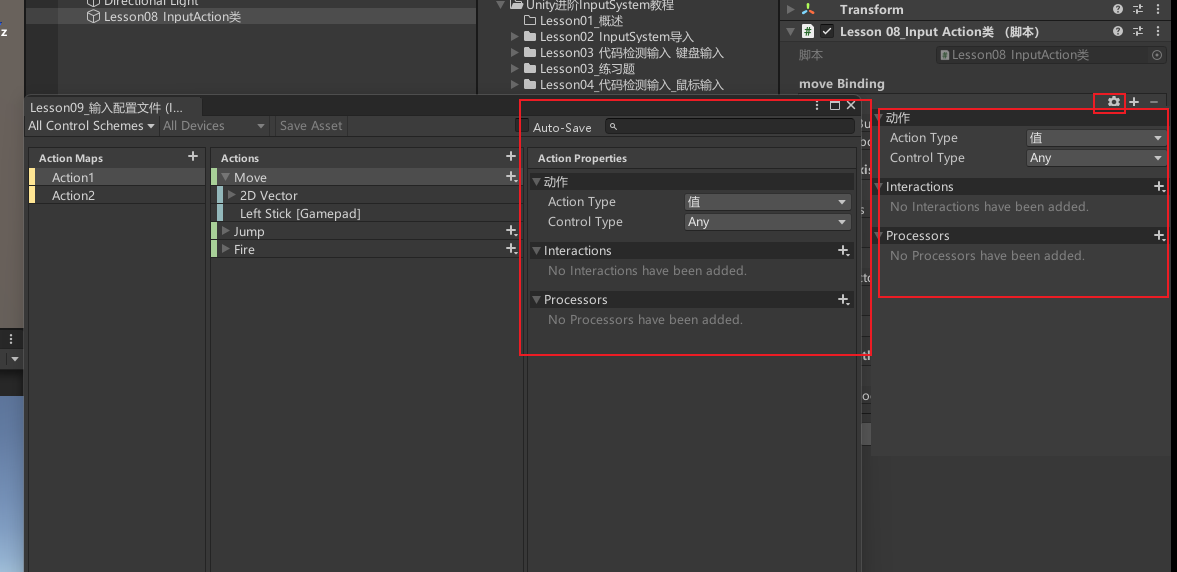
- 和普通InputAction点击齿轮的选项一样。
工具栏 提供保存、搜索等功能按键
左上 设置编辑器中显示哪些控制方案
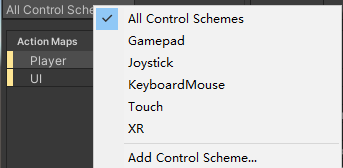
- Gamepad:手柄
- Joystick:摇杆
- KeyboardMouse:键盘鼠标
- Touch:触屏
- XR:VR/AR等
All Devices:设备选择
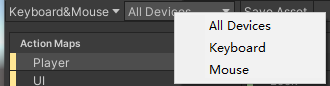
- 当切换了控制方案后,该控制方案可能是由多个设备配合控制,可以在这里进一步筛选对应设备。
- 比如图中前面的控制方案切换了键盘鼠标后,可以在这二次筛选。
保存配置

右上

- Auto-Save:自动保存配置
- 搜索栏:可以搜索对应动作行为。
编辑配置文件基本操作流程
- 左上角添加控制方案比如手柄和鼠标键盘,下面的小列表分别选择设备。
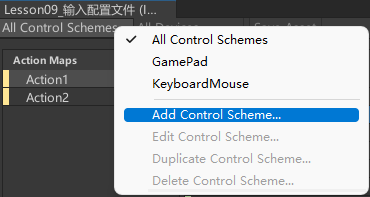
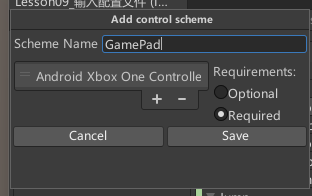
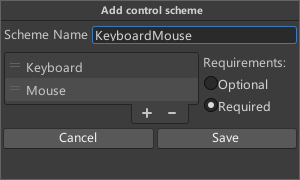
- 在每一个绑定设备中就可以选择设备的控制方案。
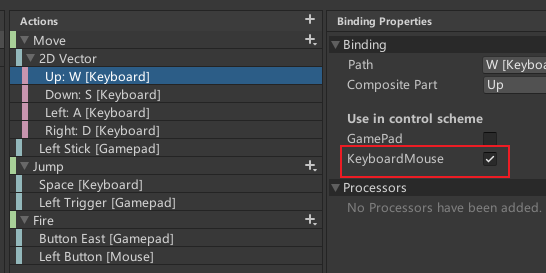
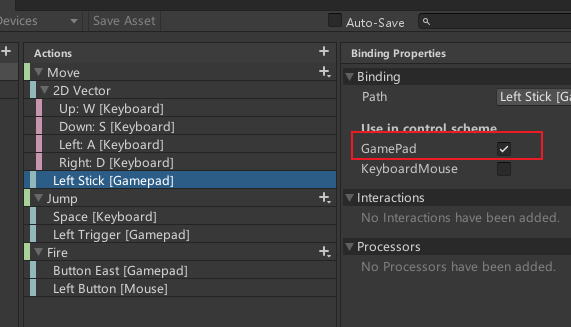
- 左上角选择控制方案,可以筛选设备。
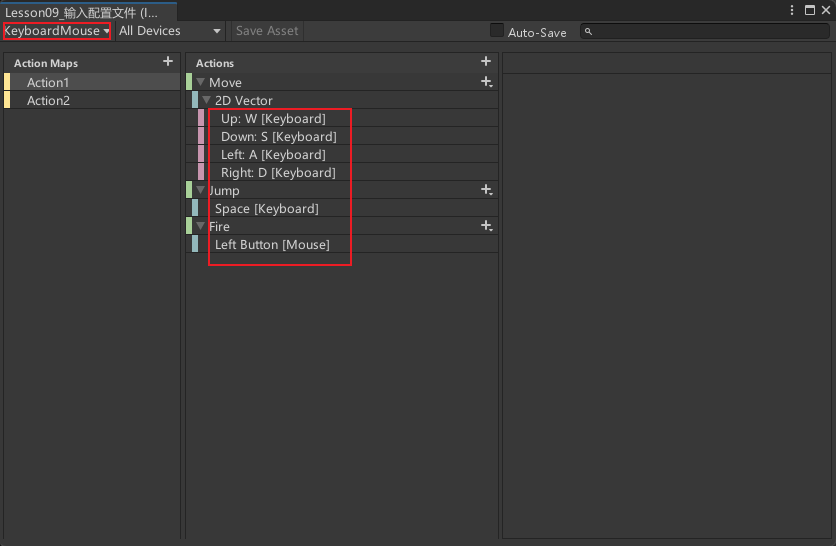
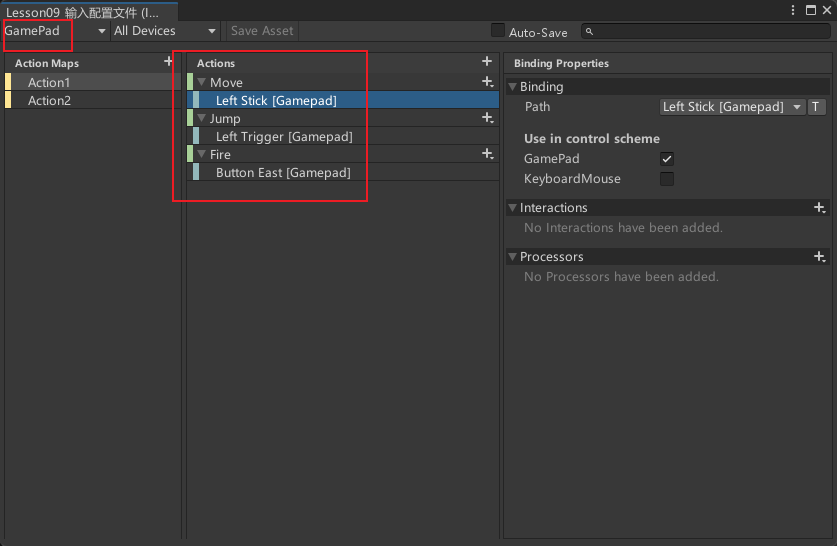
- 选择了控制方案后可以二次筛选设备。
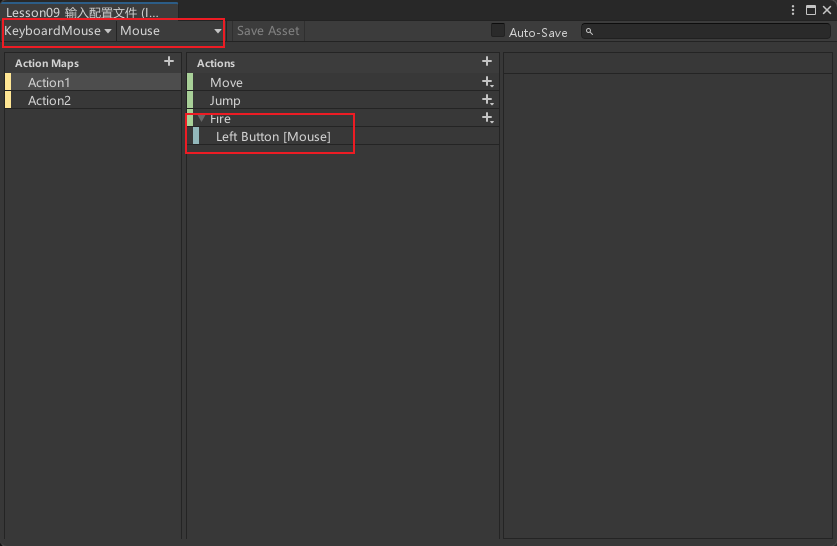
9.2 知识点代码
using System.Collections;
using System.Collections.Generic;
using UnityEngine;
public class Lesson09_输入配置文件 : MonoBehaviour
{
void Start()
{
#region 知识点一 什么是输入配置文件?
//输入系统中提供了一种输入配置文件
//你可以理解它是InputAction的集合
//可以在一个文件中编辑多个InputAction的信息
//里面记录了想要处理的行为和动作(也就是InputAction的相关信息)
//我们可以在其中自己定义 InputAction(比如:开火、移动、旋转等)
//然后为这个InputAction关联对应的输入动作
//之后将该配置文件和PlayerInput进行关联
//PlayerInput会自动帮助我们解析该文件
//当触发这些InputAction输入动作时会以分发事件的形式通知我们执行行为
#endregion
#region 知识点二 编辑输入配置文件
//1.在Project窗口右键Create创建InputActions配置文件
//2.双击创建出的文件
//3.进行配置
#endregion
#region 知识点三 配置窗口参数相关
#endregion
}
}
9.3 练习题
请配置一个玩家鼠标键盘输入配置,玩家有移动、跳跃、开火等行为
创建InputAction配置文件
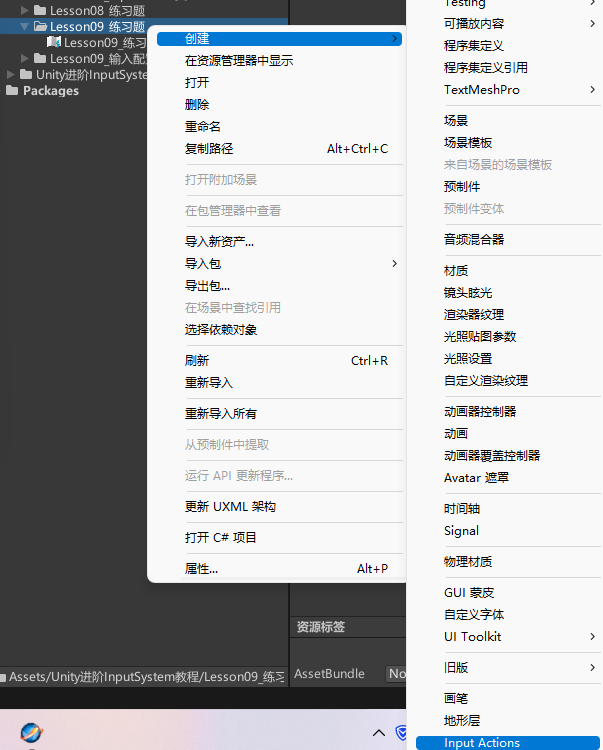
在配置文件汇总配置设备组件
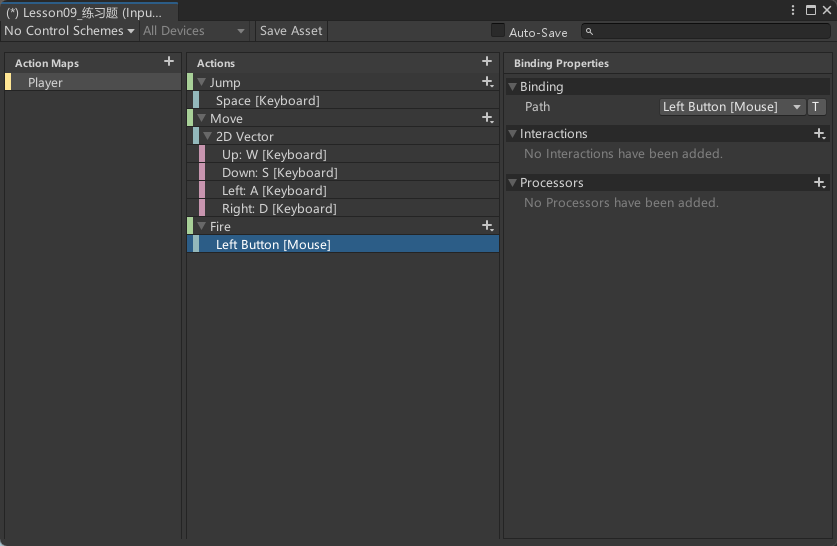
转载请注明来源,欢迎对文章中的引用来源进行考证,欢迎指出任何有错误或不够清晰的表达。可以在下面评论区评论,也可以邮件至 785293209@qq.com

